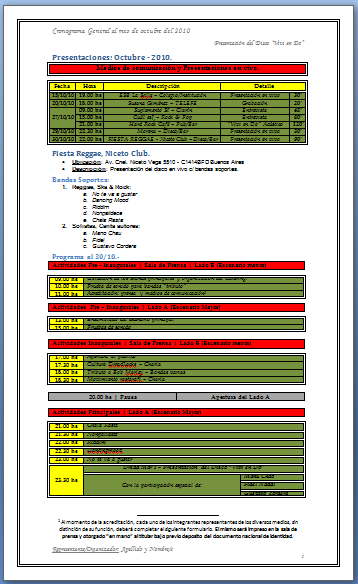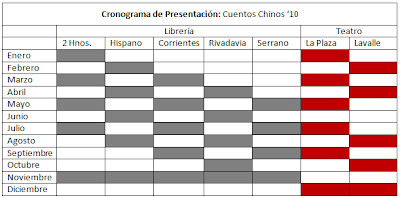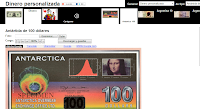Trabajo Práctico IntegradorMódulo: Procesadores de Texto. Destinatarios: Integrantes del curso de informática de la ESB La Salle. Grupos A y B correspondientes, únicamente, al instructor Oberlaender, Emanuel M.Proyecto Gral/Objetivo: Llevar a cabo las tareas necesarias para la colaboración en la organización de las presentaciones y shows de una banda/solista:
Dread Mar-IEs de importancia aclarar que este ejercicio, al ser integrador de los temas abordados en el curso, constara de varias etapas (cantidad aún a definir). Cada una deberá ser realizada en base a los parámetros citados en los ítem y ajustarse a los criterios de evaluación mencionados al final de cada etapa o al final de todas las etapas (O sea, que lean bien cada uno de los puntos que pido, para que luego no me digan, a eso no lo vi o me lo pase por alto, jeje).
Sin más preámbulos...
ETAPA N°1:Proyecto: Creación de una Tarjeta/Invitación al show. 1. Abrir un documento en blanco y guardarlo bajo los siguientes parámetros:
- Nombre: Invitación
- Tipo: Documento de Word 97-2003
2. Configurar el diseño de la página bajo los siguientes parámetros:
- Superior, Inferior e Izquierdo: 1 cm
- Derecho: 1,5 cm
- Orientación: Horizontal
- Tamaño del papel: Tamaño personal _ (15 cm de ancho x 10 cm de alto)
3. Ingresar el siguiente texto, tal como se detalla a continuación:
Sábado 15° de Octubre
Puertas 19.00 hs / Show 20.30 hs
Colegio La Salle
Av. La Salle 2650 – G. Catan
4. Insertar una imagen relacionada con el artista en cuestión o un tema a fin. Esta deberá poseer las siguientes características:
- Ubicarse “detrás del texto”.
- Deberá ocupar aproximadamente unas ¾ partes del ancho de la hoja y el total de alto.
- La misma será alineada hacia el margen izquierdo.
5. Seleccionar el primer renglón
(sábado…) y aplicarle el siguiente formato:
- Fuente: a elección
- Tamaño: 26 ptos. aprox. (deberá analizarlo en base a la fuente seleccionada).
- Color: Automático
- Efecto: Relieve
- Alineación: Derecha
- Espaciado anterior y posterior: 0 ptos.
6. Seleccionar el segundo renglón
(Puertas…) y aplicarle un formato similar al del ítem anterior, pero con las siguientes variaciones:
- Tamaño de fuente: 12 ptos. Aprox.
- Espaciado anterior: 0 ptos.
- Espaciado posterior: 100 ptos. aprox. (deberá procurar que el texto que se encuentre por debajo de este reglón, sea llevado al sector inferior de la invitación, pero sin que pase a la siguiente hoja).
7. Seleccionar el tercer renglón
(Colegio…) y aplicarle las siguientes características de formato:
- Fuente: Bookman Old Style
- Tamaño: 28 ptos.
- Estilo: Normal/Regular
- Efectos: Ninguno
- Alineación: Derecha
- Espaciado anterior y posterior: 0 ptos.
8. Insertar una estrella al final de este renglón. La misma deberá ser insertada obligatoriamente mediante el uso de símbolos (NO IMÁGENES, NO Barra de dibujo). La misma deberá poseer un tamaño de fuente de 48 ptos.
9. Otorgarle al 4to renglón (Av. La S…) las mismas características que al ítem anterior, pero con un tamaño de fuente de: 10 ptos.
10. Insertar un cuadro de texto en la esquina inferior izquierda, con la siguiente inscripción: lasallefestival.blogspot.com
11. El cuadro de texto, insertado en el paso anterior, deberá poseer el siguiente formato:
- Sin color de relleno
- Sin línea
- Fuente: Arial Black
- Tamaño: 11 ptos
- Color: Automático
- Efecto: Grabado
- Espacio entre caracteres: Comprimido de 1 pto.
12. Cambiar el color de fondo de la hoja por uno a elección.
13. Insertar un Word Art
(estilo 4, Fuente Impact, Tamaño 36 ptos), con la frase Dread Mar-I. Acomodar el mismo de forma tal que se adapte a la hoja (respecto al ancho y alto), tal como se puede observar en el siguiente ejemplo.
14. Pasar a la siguiente hoja. De ser necesario utilizar el comando Salto de página para realizar esta acción.
15. Transcriba la letra de la siguiente canción al documento.
Es terrible percibir que te vas
y no sabes el dolor que has dejado
justo en mí. Te has llevado la
ilusión de que un día tú serás
solamente para mi ohhh para mí.
Muchas cosas han pasado, mucho
tiempo, fue la duda y el rencor que
despertamos al ver que no nos
queríamos, no ya no, ya no nos
queríamos ohh no
Y ahora estas tu sin mí y que
hago con mi amor el que era para
ti y con toda la ilusión de que un
día tú fueras solamente para mí
ohh para mi...
Y ahora estas tu sin mí y que
hago con mi amor el que era para
ti y con toda la ilusión de que
un día tú fueras solamente para mí
ohh para mi...
No comprendo puedo ver q el amor
que un día yo te di no ha llenado
tu interior y es por eso que te vas
alejándote de mi y sin mirar hacia
atrás, hacia atrás. Pero yo corazón
entendí en el tiempo que paso q no
nos servía ya la locura de este
amor que un día así se fue y nunca
mas volvió, no volvió
Y ahora estas tu sin mí y que
hago con mi amor el que era para ti
y con toda la ilusión la que un
día tú fueras solamente para mí
ohh para mi...
Y ahora estas tu sin mí y que
hago con mi amor el que era para
ti y con toda la ilusión de que
un día tú fueras solamente para mí
ohh para mí
Tú sin mí.
16. Formatee la canción transcrita en base a los siguientes parámetros:
- Fuente: Monotype Corsiva
- Tamaño: 9 ptos.
- Efecto: Sombra
- Alineación Izquierda
- Sangría especial: Primera Línea _ 1,25 cm
- Espaciado posterior: 6 ptos
- Interlineado: sencillo.
17. El reglón final, con la frase “Tú sin mí”, deberá poseer:
- Alineación: Derecha
- Fuente: Monotype Corsiva
- Tamaño: 12
- Estilo Negrita
18. Seleccione toda la letra de la canción, y divídala en dos columnas.
19. Inserte una imagen como fondo de la canción, para otorgarle un poco más de gracia a la contratapa de nuestra invitación. La misma deberá estar por detrás del texto o tener un tamaño que no interfiera con el diseño.
20. Copie el cuadro de texto que posee en la hoja 1(uno), y péguelo en la hoja 2 (dos) en la misma ubicación.
ETAPA N°1 Finalizada:
ETAPA N°2.-
Proyecto/Objetivo: Desarrollo de un cronograma de presentaciones y un programa de actividades.
1.- Abrir un documento en blanco y guardarlo bajo los siguientes parámetros:
a. Nombre: Cronograma
b. Tipo: Documento de Word 97-2003
2.- Configurar el diseño de la pagina bajo los siguientes parámetros:
a. Superior e Inferior: 3 cm
b. Izquierdo y Derecho: 2,5 cm
c. Orientación: Vertical
d. Tamaño del papel: Oficio (21,59 cm de ancho x 35,56 cm de alto)
3.- Ingresar el siguiente texto, tal como se detalla a continuación:
Presentaciones: Octubre – 2010
4.- Por debajo del texto anterior deberá crear, mediante el uso de tablas, el siguiente cronograma:
Atención: El mismo deberá poseer características similares, respecto a la estructura y formato.
Fuente utilizada:
• Para la frase “Medios de comunicación y…”: Book antiqua, tamaño 12 ptos, estilo Negrita.
• Encabezados de tabla “Fecha”, “Hora”, “Descripción” y “Detalle”: Book antiqua, tamaño 11 ptos, estilo Negrita.
• Datos restantes de la tabla: Book Antiqua, Tamaño 10 ptos, estilo (observar el grafico).
5.- Una vez finalizado el cronograma de presentaciones anterior, ingresar por debajo de este el siguiente texto, tal como se detalla a continuación:
Atención:
a. Al momento de tipiar el texto, deberá hacer uso de viñetas y esquema numerado (numeración) para que el texto quede tal como se ve en el ejemplo.
b. La fuente a utilizar será: Arial, tamaño 10 ptos.
c. Las palabras “Ubicación” y “Descripción” deberán poseer estilo Negrita y subrayado simple.
d. Las frases “Reggae, Ska & Rock” y “Solistas, Cantautores” debran poseer estilo negrita únicamente.
e. Todas las bandas mencionadas y cantautores/solistas deberán poseer estilo cursiva
6.- Mediante el uso de tablas, crear un programa similar al siguiente.
Atención: El mismo deberá poseer características similares, respecto a su estructura y formato. Tenga en cuenta que la fuente utilizada para todo el programa fue: Book Antiqua, Tamaño 11 ptos, estilo (observar el grafico).
7.- Aplicar estilo de Titulo 1 a los siguientes renglones:
a. Presentaciones: Octub…
b. Fiesta Reggae, Ni…
Aclaración: Dependiendo de la versión de Microsoft Office que este utilizando (por ejemplo 2003 ó 2007) el estilo mencionado podría variar su fuente, en Cambria ó Arial, y su tamaño. Utilice entonces la fuente que el estilo le otorga por defecto
8.- Aplicar estilo de Titulo 2 a los siguientes renglones:
a. Bandas so…
b. Programa al …
Aclaración: Dependiendo de la versión de Microsoft Office que este utilizando (por ejemplo 2003 ó 2007) el estilo mencionado podría variar su fuente, en Cambria ó Arial, y su tamaño. Utilice entonces la fuente que el estilo le otorga por defecto
9.- Modificar el formato de párrafo de ambos estilos, en base a las siguientes características:
a. Alineación: Izquierda.
b. Espaciado Anterior: 6 ptos.
c. Espaciado Posterior: 0 ptos.
d. Interlineado: Sencillo.
10.- Aplicar una referencia al pie de página al final de la palabra “comunicación” (ubicada en la 4ta fila del programa, correspondiente a las 11.00 hs).
La referencia que se detalle al final de la página deberá poseer el siguiente texto:
- Al momento de la acreditación, cada uno de los integrantes representantes de los diversos medios, sin distinción de su función, deberá completar el siguiente formulario. El mismo será impreso en la sala de prensa y otorgado “en mano” al titular bajo previo deposito del documento nacional de identidad. -
11.- Insertar en el Encabezado de página los siguientes datos:
a. Cronograma General al mes de Octubre del 2010 (Fuente: Monotype Corsiva, Tamaño: 14 ptos, Estilo: normal ó regular, Alineación: Derecha, Espaciado anterior: 0 ptos, Espaciado posterior: 6 ptos)
b. Presentación en vivo del disco “Vivi en Do” (Fuente: Monotype Corsiva, Tamaño: 12 ptos, Estilo: normal ó regular, Alineación: Izquierda, Espaciado anterior: 0 ptos, Espaciado posterior: 6 ptos)
12.- Insertar en el Pie de página los siguientes datos:
a. Representante/Organizador: su apellido y nombre (Fuente: Monotype Corsiva, Tamaño: 12 ptos, Estilo: normal ó regular, Alineación: Derecha, Espaciado anterior y posterior: 0 ptos)
b. Inserte el número de página (Fuente: Monotype Corsiva, Tamaño: 11 ptos, Estilo: normal ó regular, Alineación: Izquierda, Espaciado anterior y posterior: 0 ptos.)
13.- Aplicar al documento un borde de página de doble línea. 14.- De ser necesario, aplicar todas las modificaciones necesarias (en el espaciado anterior y posterior de los diversos párrafos, asi como el tamaño de fuente de los mismos) para que el cronograma completo entre en una unica hoja.
Resultado final_ Vista previa: